
¿Quiere saber cómo tomar fotos cronometradas en el iPhone 11, iPhone 11 Pro y iPhone 11 Pro Max? Estás en el lugar correcto.
Los últimos y mejores modelos de iPhone de Apple están equipados con un nuevo sistema de cámara doble o triple que viene con una gran cantidad de características nuevas. Sin embargo, la compañía con sede en Cupertino no se dio por vencida solo porque introdujeron hardware de última generación. Se han ganado una gran reputación por perfeccionar nuevas funciones y cómo su software funciona a la perfección con el hardware. Para adaptarse a todas las funciones nuevas que ofrecen las cámaras del iPhone 11, iPhone 11 Pro Max y iPhone 11 Pro, Apple rediseñó su aplicación Cámara desde cero. La nueva interfaz de usuario de la cámara es bastante diferente en comparación con lo que las personas pueden estar acostumbradas a ver en iPhones anteriores. Esto podría confundir a algunos usuarios de iOS que se actualizaron a los últimos iPhone 11, iPhone 11 Pro y iPhone 11 Pro Max, y es posible que no esté seguro de dónde encontrar ciertas funciones de la cámara, como el temporizador automático, que solía ser más fácil. accesible en modelos de iPhone anteriores.
El temporizador de la cámara es una de esas características existentes que ahora está más profunda dentro de la aplicación de la cámara. Bueno, si eres una de esas personas que luchan por encontrar el temporizador, has venido al lugar correcto.
En este artículo, analizaremos cómo tomar fotos cronometradas con iPhone 11, iPhone 11 Pro Max y iPhone 11 Pro . Entonces, sin más preámbulos, echemos un vistazo a los pasos necesarios.
Cómo tomar fotos cronometradas en el iPhone 11 con la aplicación de la cámara
Independientemente de si usa un iPhone 11 con una configuración de cámara dual o un iPhone 11 Pro con un sistema de cámara triple, los pasos son idénticos ya que ambos cuentan con la misma aplicación de cámara rediseñada.
- Abra la aplicación Cámara predeterminada y toque el ícono de cheurón indicado por "^" justo en la parte superior de la pantalla.
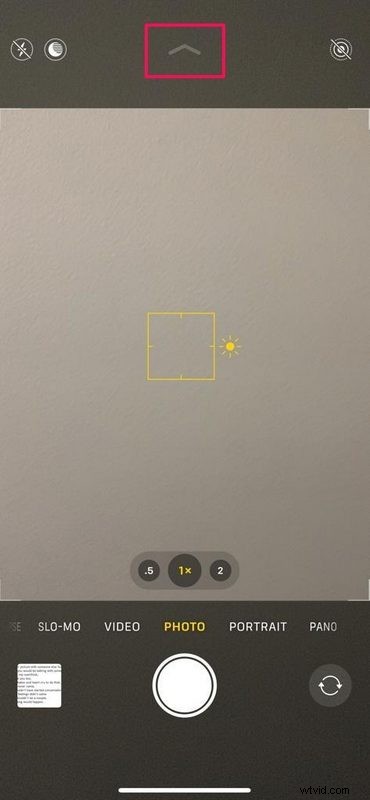
- Ahora verás aparecer un montón de iconos nuevos en la parte inferior. Si aún no lo ha notado, la buena función de temporizador antiguo que se ha estado perdiendo es la segunda opción desde la izquierda, justo al lado de los filtros. Simplemente toque el icono del temporizador, como se muestra en la captura de pantalla a continuación.
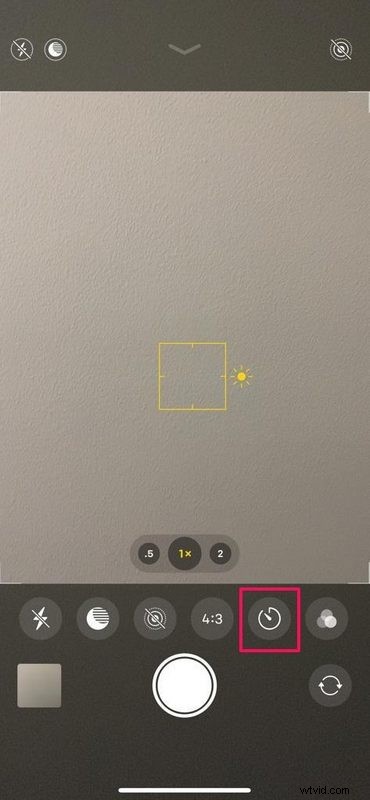
- Aquí, podrá elegir 3 o 10 segundos para el temporizador. Simplemente toque la opción que prefiera para habilitarla.
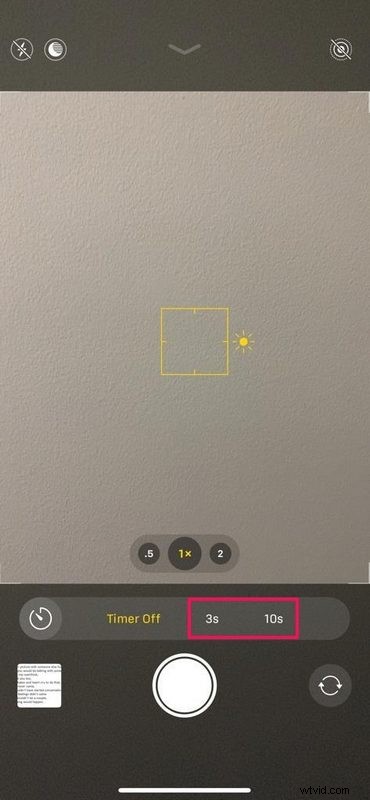
- Como puede ver en esta captura de pantalla a continuación, una vez que haya elegido un temporizador establecido, el icono del temporizador se resaltará. Una vez hecho esto, también podrá alternar rápidamente entre 3 y 10 segundos tocando el icono de configuración del temporizador ubicado en la parte superior de la pantalla, justo al lado del cheurón.
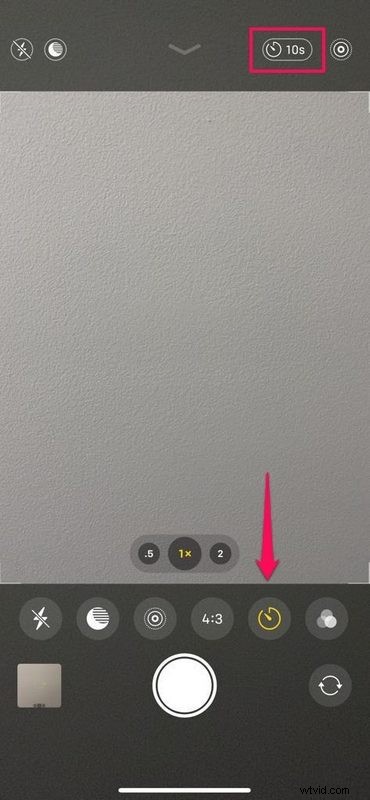
Eso es prácticamente todo lo que necesita hacer para tomar fotos cronometradas en su nuevo iPhone 11, iPhone 11 Pro o iPhone 11 Pro Max con la aplicación de cámara predeterminada.
La función de cámara con temporizador es bastante útil si desea tomar una selfie grupal o tomar una foto de usted mismo usando la cámara trasera más potente sin tener que molestar a nadie. Se necesitan dos toques adicionales en la última aplicación de cámara de iPhone y, por lo tanto, es fácil pasar por alto esta práctica función, pero a pesar de ese cambio, ahora otras funciones nuevas como el modo nocturno y el video QuickTake son más prominentes en la pantalla principal del iPhone. No obstante, las funciones de cámara existentes aún existen, solo que están un poco rezagadas con respecto a otras opciones en la nueva aplicación de cámara para los últimos iPhones.
El iPhone ha tenido la función de cámara con temporizador automático durante bastante tiempo, por lo que incluso si no tiene la serie iPhone 11, aún puede usar el temporizador automático en otros modelos de iPhone como se muestra aquí, y si su iPhone se está acercando al estado antiguo. y ni siquiera tiene la función integrada, entonces también puede confiar en aplicaciones de terceros para la capacidad.
¿Qué opinas de la aplicación Cámara recientemente rediseñada en el nuevo iPhone 11, iPhone 11 Pro y iPhone 11 Pro Max? Háganos saber sus pensamientos y opiniones en la sección de comentarios a continuación.
